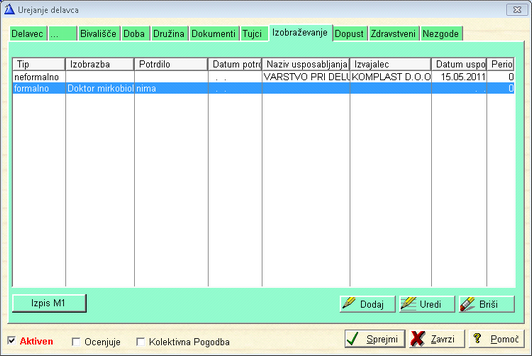
Slika; zavihek izobraževanje
Na tem oknu se dodaja vsa izobraževanja, ki jih je bil delavec deležen, tako formalna kot tudi neformalna izobraževanja. Vnaša se tudi stopnje strokovne izobrazbe ter pridobljene poklice. Obrazec M1 si lahko izpišemo na tem oknu. Z gumbom Dodaj vnašamo nove podatke o izobraženju zaposlenega.
-Tip izobraževanja; opredelimo kakšen tip izobraževanja vnašamo (formalno ali neformalno)
-Šolska izobrazba; iz priloženega šifranta izberemo pridobljeno šolsko izobrazbo
-Stopnja šolske izobrazbe; izberemo stopnjo šolske izobrazbe
-Potrdilo;vpišemo številko potrdila o izobrazbi
-Datum potrdila; vpišemo datum potrdila o izobrazbi
-Strokovna izobrazba; iz priloženega šifrantaizberemo vrsto strokovne izobrazbe
-Stopnja strokovne izobrazbe; izbor stopnje strokovne izobrazbe iz priloženega šifranta
-Stopnja strokovne usposobljenosti; izbor strokovne usposobljenosti
-Poklic; pridobljen poklic- izbor iz priloženega šifranta
-Usposabljanje; izbor usposabljanja, neformalnega
-Izvajalec; vnos izvajalca neformalnega izobraževanja
-Datum usposabljanja; datum izvedenega usposabljanja
-Potrdilo; številka potrdila o opravljenem usposabljanju
-Periodično; opredelimo če se usposabljanje izvaja periodično oziroma ali ga je potrebno obnavljati
-Perioda; vpišemo periodo ponavljanja, če je usposabljanje periodično
-Sprejmi; gumb za potrditev vnosa ali sprememb
-Zavrzi; gumb za zavrnitev vnosa oziroma sprememb
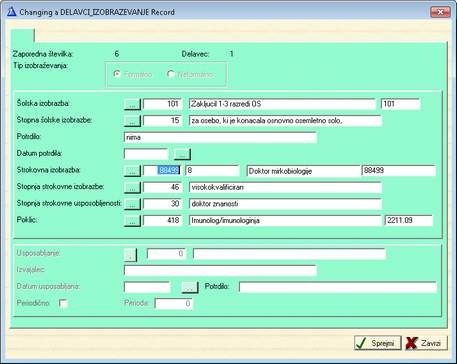
Slika; vnos podatkov o izobraževanju, formalno izobraževanje
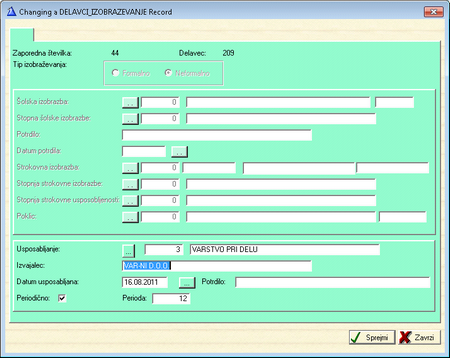
Slika; vnos podatkov o izobraževanju, neformalo izobraževanje
Ravno tako kot podatki o dokumentih, se tudi podatki o datumih neformalnih izobraževanj prenašajo v koledar dogodkov za zaposlene, tako da nas program opozarja tudi na te vrste dogodkov.
Pri posameznem tipu neformalnega usposabljanja je mogoče nastaviti periodo in rok za opozorilo.
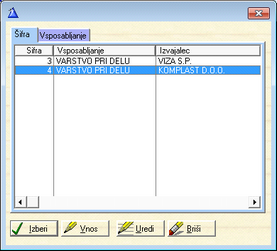
Slika; šifrant tipov neformalnih izobraževanj
V tabeli neformalnih izobraževanj z gumbom Dodaj dodajamo nov tip izobraževanja ali pa z gumbom Uredi odpremo izbrani tip. Odpre se maska za dodajanje / urejanje, kjer lahko poleg naziva in izvajalca izobraževanja navedemo periodo in opzorilni rok za opozarjenje pred pričetkom izobraževanja.
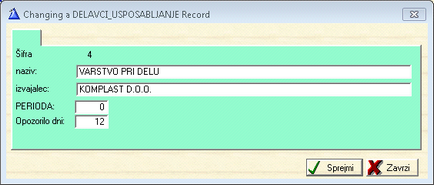
Slika; urejanje / dodajanje tipa neformalnega izobraževanja